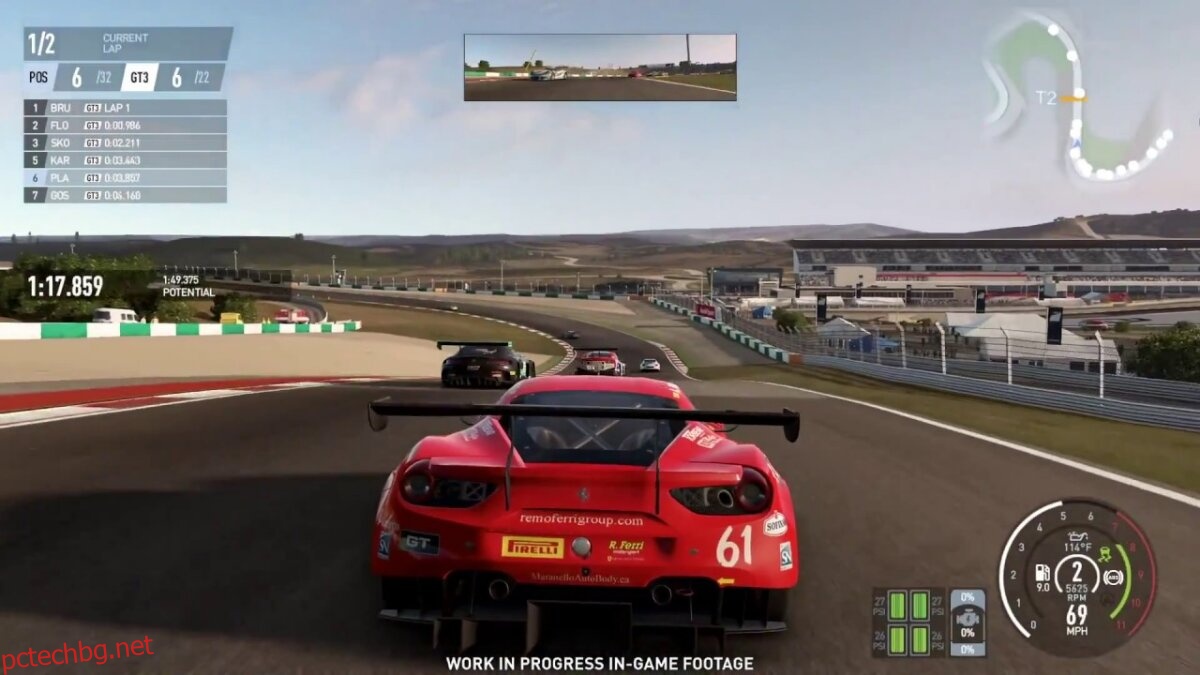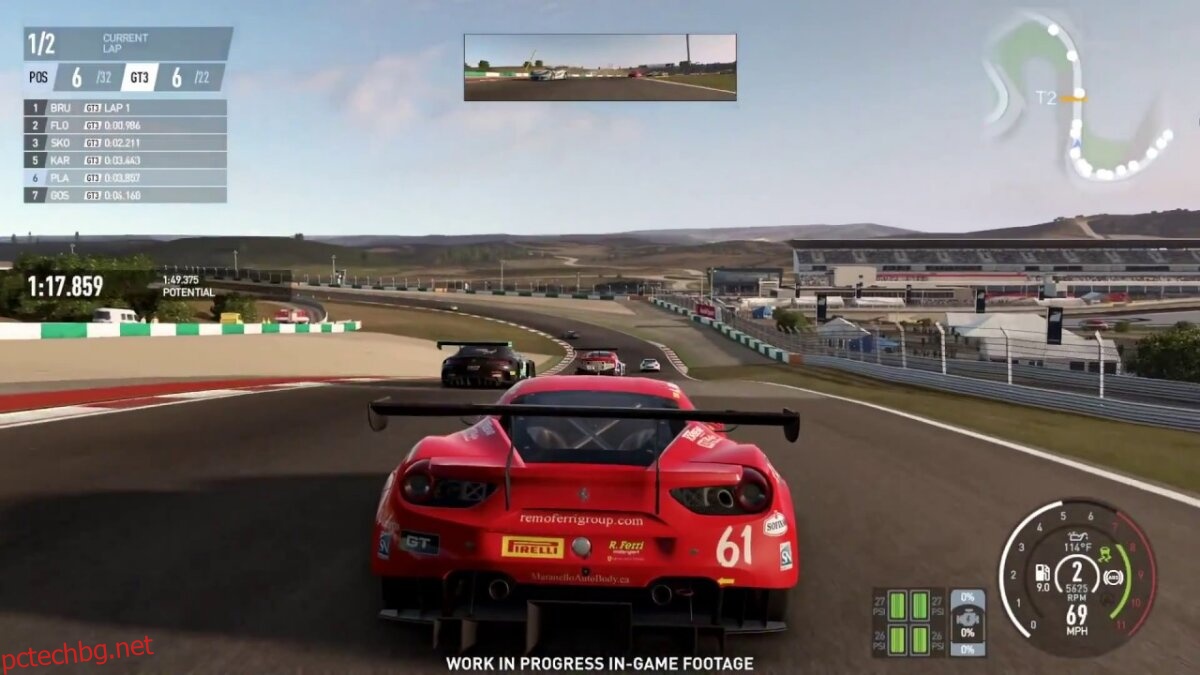Project CARS 2 е състезателна видео игра, разработена и публикувана от Slightly Mad Studios за Windows и други платформи. Играта никога не е била пускана за Linux, но е възможно да се играе на платформата благодарение на някои настройки. Ето как да го направите.
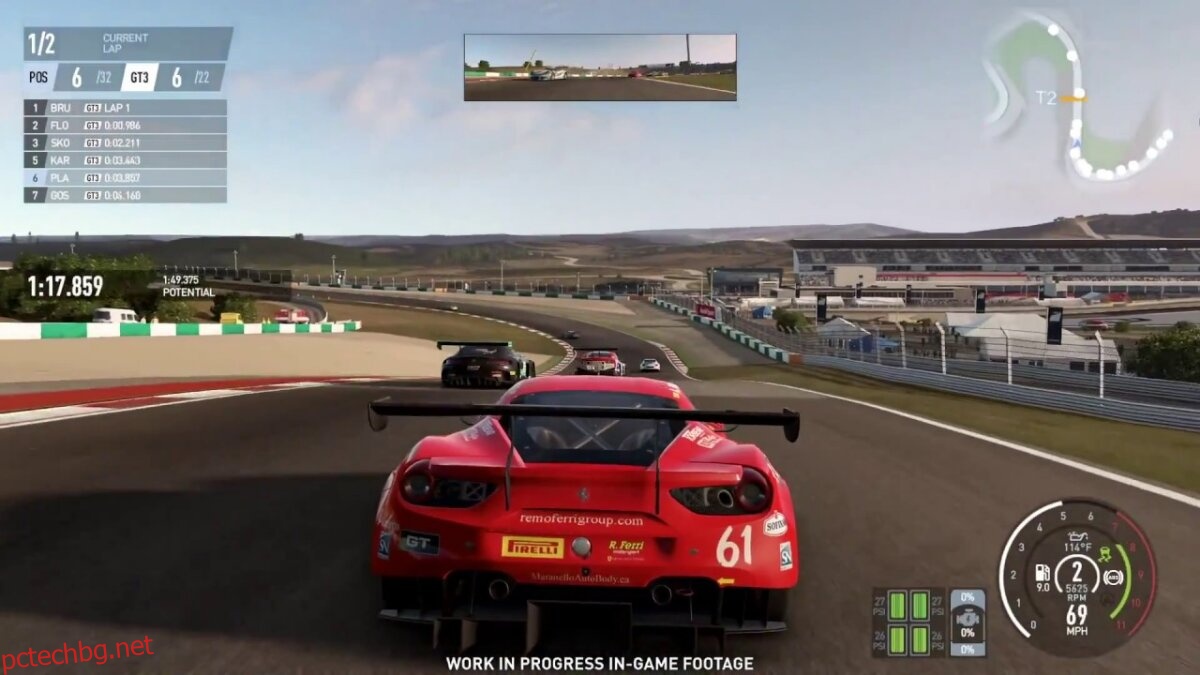
Съдържание
Накарайте Project CARS 2 да работи на Linux
Project CARS 2 е родна видео игра за Windows. Въпреки това, той е оценен като златен в ProtonDB и работи доста добре с някои модификации. За да накарате играта да работи на вашата Linux система, първо трябва да инсталирате приложението Steam.
Инсталирайте Steam
За да инсталирате Steam на вашия компютър с Linux, отворете прозорец на терминала. Можете да отворите терминален прозорец на работния плот на Linux, като натиснете Ctrl + Alt + T на клавиатурата. Друга възможност е да потърсите „Терминал“ в менюто на приложението и да го стартирате по този начин.
С отворен прозорец на терминала, инсталирането на Steam може да започне. Като използвате инструкциите за инсталиране по-долу, накарайте Steam да работи на вашия компютър.
Ubuntu
В Ubuntu приложението Steam е достъпно за инсталиране чрез командата apt install по-долу.
sudo apt install steam
Debian
За да накарате Steam да работи върху Debian, ще трябва да изтеглите най-новия DEB пакет от Valve. Можете да изтеглите пакета Steam DEB, като използвате командата за изтегляне wget по-долу.
wget https://steamcdn-a.akamaihd.net/client/installer/steam.deb
След като изтеглите най-новия пакет Steam DEB на вашия компютър, можете да инсталирате Steam на вашата система с помощта на командата dpkg.
sudo dpkg -i steam.deb
Инсталирането на Steam чрез командата dpkg работи, но не е перфектно. За щастие, проблемите могат да бъдат коригирани с помощта на командата apt-get install -f.
sudo apt-get install -f
Arch Linux
Ще можете да инсталирате Steam на вашата система Arch Linux, при условие че софтуерното хранилище „multilib“ е активирано и конфигурирано във вашата система. За да активирате това софтуерно хранилище, отворете файла /etc/pacman.conf в любимия си текстов редактор (като root).
След като влезете в текстовия файл, превъртете надолу и намерете символа # до секцията „multilib“. След това премахнете символа # от редовете точно под него. Накрая запазете редакциите си в текстовия файл и изпълнете командата pacman -Syy, за да настроите софтуерното хранилище „multilib“.
sudo pacman -Syy
С активирано и настроено хранилище на софтуера „multilib“ на вашата Arch Linux система, вие ще можете да инсталирате най-новата версия на Steam на вашия компютър с помощта на командата pacman -S.
sudo pacman -S steam
Fedora/OpenSUSE
Steam е наличен за инсталиране за потребители на Fedora Linux и OpenSUSE Linux. Потребителите могат да инсталират Steam с помощта на софтуерните хранилища, включени в операционната система. Въпреки това, изданието Flatpak на Steam работи много по-добре.
Flatpak
Steam се инсталира лесно чрез Flatpak, след като времето за изпълнение на Flatpak е инсталирано на вашата система. Можете да настроите времето за изпълнение на Flatpak на вашия компютър, като следвате нашето ръководство. След като времето за изпълнение е конфигурирано, използвайте двете команди по-долу, за да инсталирате Steam.
flatpak remote-add --if-not-exists flathub https://flathub.org/repo/flathub.flatpakrepo
flatpak install flathub com.valvesoftware.Steam
Инсталирайте Project CARS 2 на Linux
С приложението Steam, настроено на вашия компютър, отворете го и влезте в акаунта си. След това следвайте инструкциите стъпка по стъпка по-долу, за да накарате Project CARS 2 да работи на Linux.
Стъпка 1: Вътре в приложението Steam потърсете менюто „steam“ и щракнете върху бутона „Настройки“ вътре, за да заредите областта за настройки на Steam. Веднъж в областта за настройки на Steam, намерете опцията „Steam Play“.

Поставете отметка както в „Активиране на Steam Play за поддържани заглавия” в областта за възпроизвеждане на Steam, и в квадратчето „Активиране на Steam Play за всички други заглавия”. Не забравяйте също да зададете „Инструмента за съвместимост“ на Proton Experimental.
Project CARS 2 няма да работи в Steam, без Proton да бъде настроен на „Експериментално“, тъй като други версии на Proton не работят правилно с играта.
Стъпка 2: Намерете бутона „Магазин“ вътре в Steam и щракнете върху него, за да заредите магазина на Steam. Оттук намерете полето за търсене и щракнете върху него с мишката. Въведете „Project CARS 2“ в полето. Натиснете клавиша Enter, за да видите резултатите от търсенето.
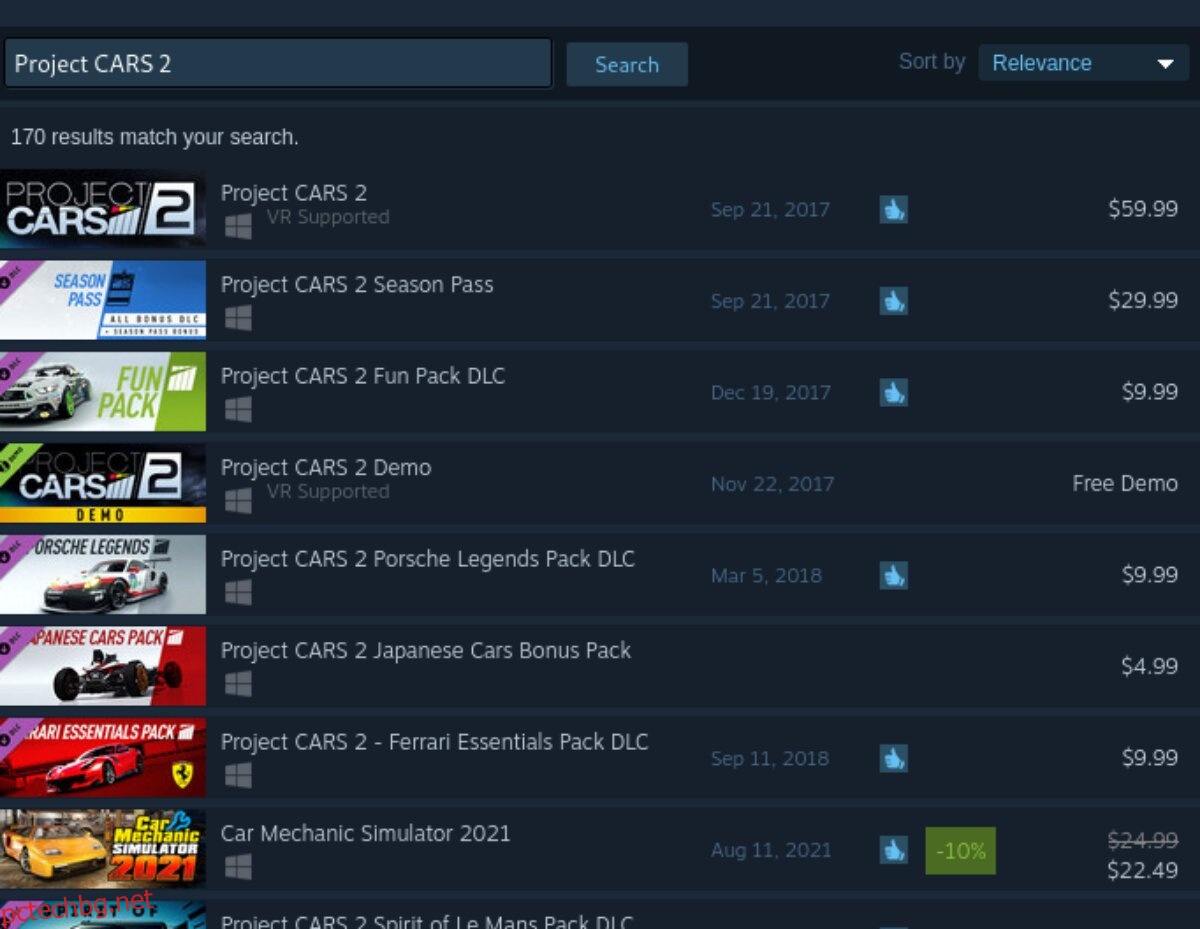
Стъпка 3: Разгледайте резултатите от търсенето на Steam за „Project CARS 2“ и щракнете върху него, за да заредите страницата на Steam магазина на играта. Веднъж на страницата на магазина на Project CARS 2, намерете зеления бутон „Добавяне в количката“, за да добавите играта към вашата Steam количка. След това щракнете върху иконата на количката и купете играта.
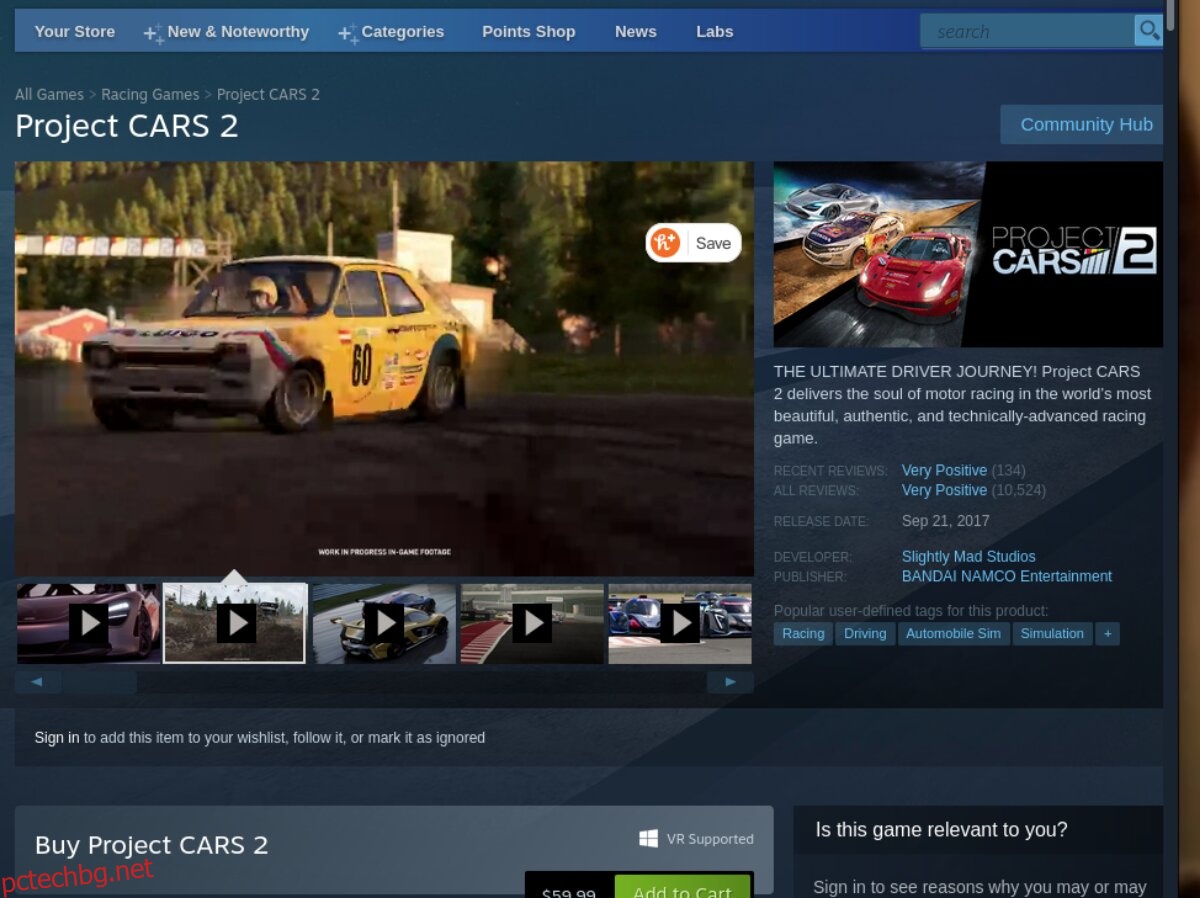
Стъпка 4: Намерете бутона „Библиотека“ и кликнете върху него, за да получите достъп до вашата библиотека с игри на Steam. Веднъж там намерете “Project CARS 2” и щракнете върху него с мишката, за да заредите страницата с библиотеката на играта.
Намерете синия бутон “ИНСТАЛИРАНЕ” и кликнете върху него с мишката, за да изтеглите и инсталирате играта на вашия компютър. Когато процесът на инсталиране приключи, синият бутон „ИНСТАЛИРАНЕ“ ще стане зелен бутон „PLAY“. Изберете го, за да стартирате играта.